Cómo administrar la configuración de subtítulos de Netflix en cualquier dispositivo
Miscelánea / / September 30, 2023
Los subtítulos son una excelente manera de ver contenido que no está disponible en su idioma nativo. Y aunque la mayoría de los títulos de Netflix ya tienen subtítulos, hay ocasiones en las que son completamente ilegibles. Cuando esto sucede, puedes usar la configuración de subtítulos de Netflix para modificarlos. Sigue leyendo para saber cómo.

Para alguien, la mejor configuración de subtítulos para Netflix podría ser fuentes grandes con colores brillantes. Sin embargo, para otros, pueden ser fuentes medianas con colores apagados. Además, puede utilizar la aplicación Netflix en su dispositivo Android, navegador web y Fire TV Stick para cambiar la configuración de los subtítulos de Netflix. Permítanos mostrarle cómo.
Nota: Las opciones de personalización de subtítulos no están disponibles en ciertos países con árabe y hebreo como idiomas principales. Además, cambiar el idioma de Netflix no afectará esta opción.
Cómo ajustar la configuración de subtítulos de Netflix usando el navegador web
La página de la cuenta de Netflix tiene casi todas las opciones de configuración de la cuenta. Por lo tanto, no sorprende que también puedas usarlo para personalizar la apariencia de los subtítulos para cualquier perfil de Netflix. Una vez hecho esto, la configuración se aplicará a los títulos que reproduzca en su navegador web. Aquí se explica cómo hacerlo.
Nota: Estos cambios solo se aplicarán al perfil seleccionado en la aplicación web de Netflix.
Paso 1: Abra la página Su cuenta de Netflix en cualquier navegador web.
Abra la página de su cuenta de Netflix
Paso 2: Luego, desplácese hacia abajo y toque el perfil correspondiente.
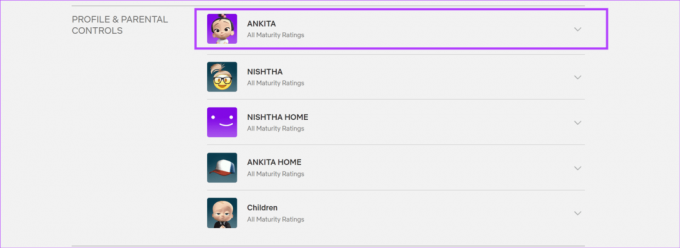
Paso 3: Una vez que aparezcan las opciones, vaya a Apariencia de los subtítulos y haga clic en Cambiar.
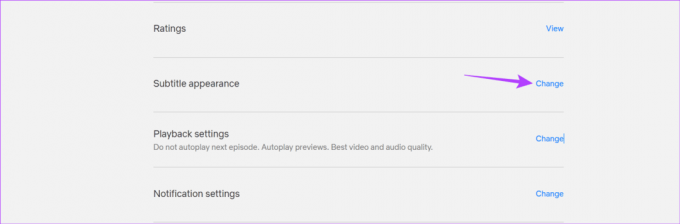
Etapa 4: Aquí, comience seleccionando el tamaño de subtítulo ideal. Consulte la ventana de arriba para obtener una vista previa de los cambios de subtítulos.
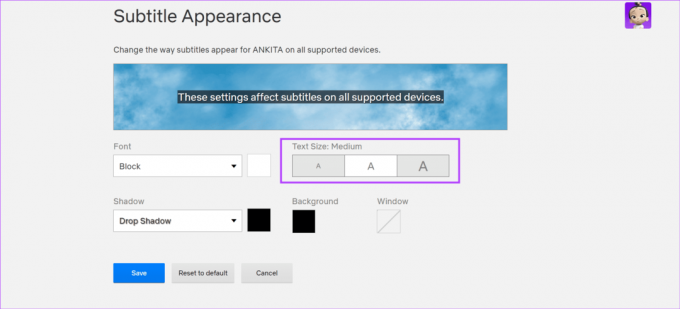
Paso 5: Luego, haga clic en el menú desplegable Fuente y seleccione la fuente relevante. También puedes realizar cambios en el color de la fuente.
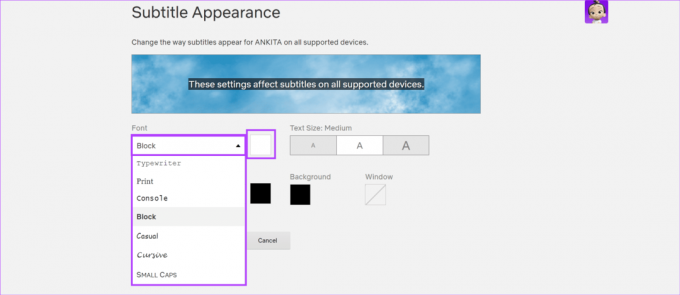
Paso 6: Haga clic en el menú desplegable Sombra y seleccione la opción correspondiente. También puedes cambiar el color de la sombra de los subtítulos.
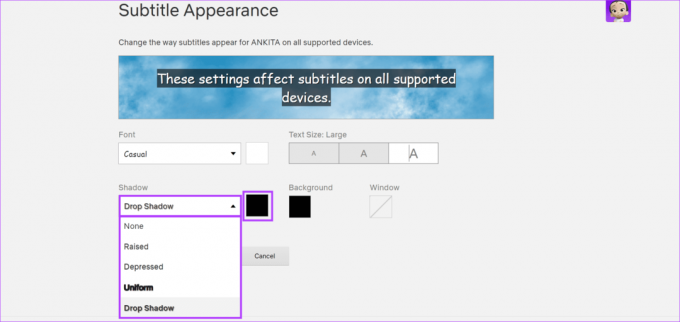
Paso 7: Haga clic en Fondo para ver los colores de fondo disponibles y seleccione la opción relevante para sus subtítulos.
Además, marque la opción semitransparente para que el fondo de los subtítulos sea ligeramente transparente.
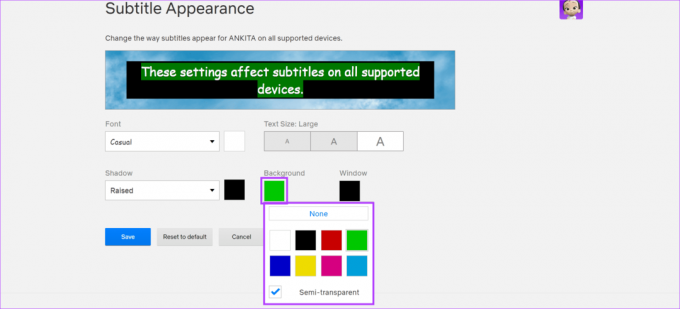
Paso 8: Finalmente, haga clic en Ventana para seleccionar el color relevante para la ventana de subtítulos. Marque la opción semitransparente para que la ventana de subtítulos sea ligeramente transparente.

Paso 9: Revise todos los cambios en la ventana superior.
Paso 10: Una vez hecho esto, haga clic en Guardar.
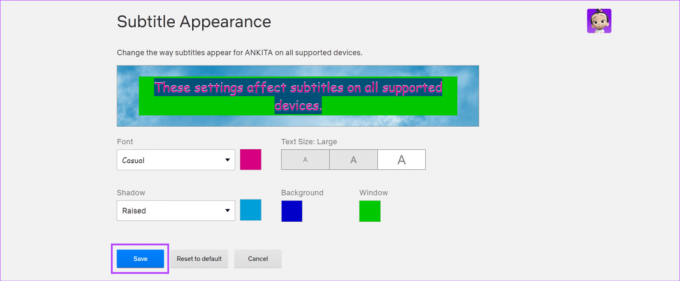
Esto guardará y cambiará la configuración de subtítulos en Netflix para el perfil correspondiente.
Cómo administrar la configuración de subtítulos usando la aplicación Netflix para Android
Al igual que usar Netflix en un navegador web, también puedes usar el menú de configuración de la aplicación Netflix de Android para cambiar el estilo, color, tamaño, etc. de los subtítulos. Todos los cambios se reflejarán en la ventana superior para darle una mejor idea de cómo aparecerán finalmente los subtítulos. Aquí se explica cómo hacerlo.
Nota: Los siguientes cambios se limitarán al perfil seleccionado en la aplicación Netflix para Android.
Paso 1: Abra la aplicación Netflix para Android.
Paso 2: En la esquina superior derecha, toca el ícono de lápiz.
Paso 3: Vaya al perfil correspondiente y toque el ícono de lápiz.

Etapa 4: Desplácese hacia abajo y toque Apariencia de los subtítulos.
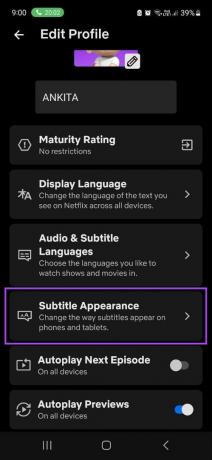
Paso 5: Aquí, use las opciones del menú para cambiar el tamaño de los subtítulos, el color, el tamaño, el color de fondo, etc.
Paso 6: Desplácese hacia abajo y agregue los efectos de transparencia relevantes para el fondo de los subtítulos y el color de la ventana.
Paso 7: Una vez hecho esto, toque Guardar.

Esto guardará su configuración y cambiará el color, estilo, tamaño, etc. de los subtítulos para el perfil relevante en Netflix.
Cambiar el estilo y tamaño de los subtítulos de Netflix en iPhone
Si bien la aplicación Netflix para iOS no tiene opciones nativas para cambiar la configuración de los subtítulos, puedes usar el menú de configuración de tu dispositivo para hacerlo. Sin embargo, esto cambiará las opciones de subtítulos para todas las demás aplicaciones de transmisión compatibles con esta configuración.
Si está de acuerdo, siga los pasos a continuación.
Paso 1: Abra el menú Configuración en su dispositivo.
Paso 2: Desplácese hacia abajo y toque Accesibilidad.
Paso 3: Luego, toque "Subtítulos y subtítulos".
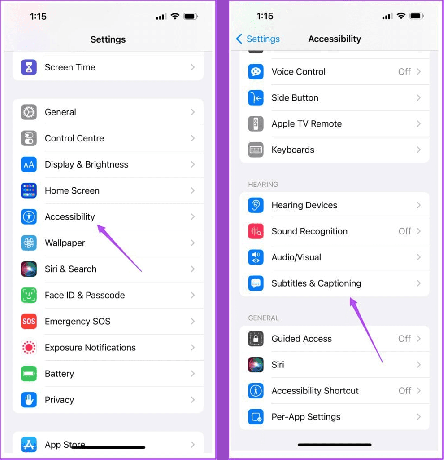
Etapa 4: Toca Estilo.
Paso 5: Aquí, toque el estilo del subtítulo correspondiente.

Paso 6: O, si desea crear un estilo personalizado, toque "Crear nuevo estilo".
Paso 7: Aquí, toque Resaltar texto para abrir más opciones.
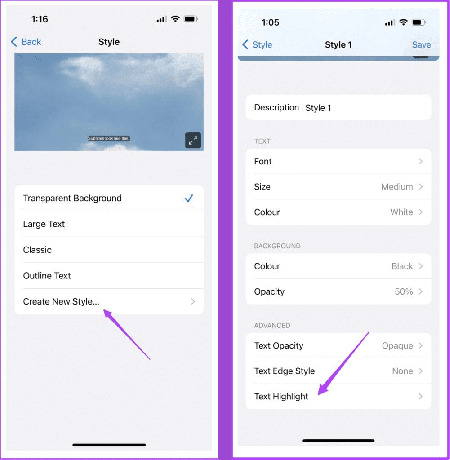
Paso 8: Seleccione el color relevante y toque Estilo 1 para salir del menú.
Paso 9: Repita este proceso para todas las demás opciones y personalícelo como desee.
Paso 10: Una vez hecho esto, toque Guardar.

Esto guardará y aplicará el nuevo estilo de subtítulos a la aplicación Netflix para iOS. Como se mencionó anteriormente, estos cambios de subtítulos también se aplicarán a otras aplicaciones como Vídeo principal.
Cómo cambiar la configuración de subtítulos en la aplicación Netflix Fire TV Stick
Si bien puede que falte, puedes usar el menú de configuración de subtítulos en la aplicación Netflix Fire TV Stick para cambiar el tamaño y el estilo de los subtítulos. Esto puede ayudarle a agrandar o reducir los subtítulos y resaltar el texto del subtítulo según el estilo. Todos los cambios serán visibles en la ventana de subtítulos de muestra. Siga los pasos a continuación para hacerlo.
Nota: Es posible que las siguientes opciones no estén disponibles si utiliza árabe, hebreo y tailandés como idioma de subtítulos.
Paso 1: Abre Netflix en tu Fire TV Stick.

Paso 2: Aquí, seleccione el perfil relevante.

Paso 3: Ahora, juega cualquier título.

Etapa 4: Vaya a la parte inferior de la pantalla y seleccione el icono de la rueda dentada.
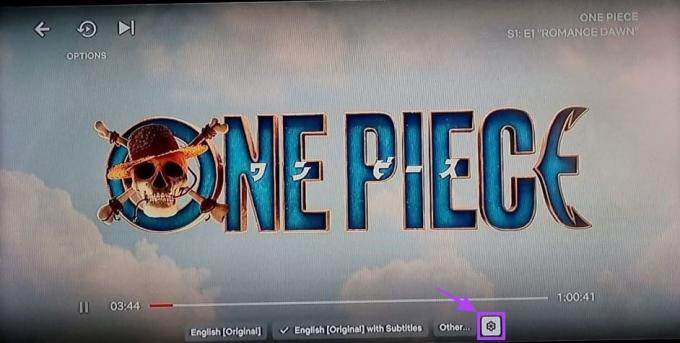
Paso 5: Utilice cualquier opción para seleccionar el tamaño de sus subtítulos.
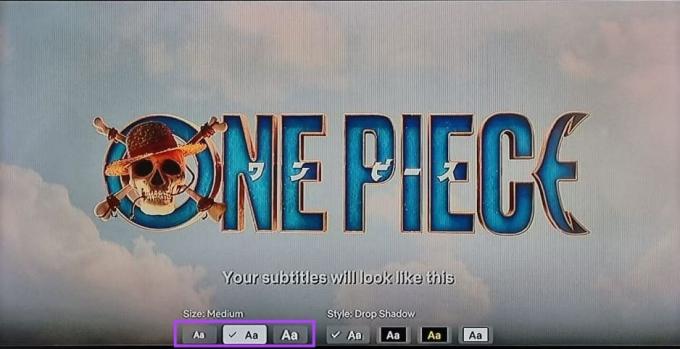
Paso 6: Luego, elige el estilo de los subtítulos.
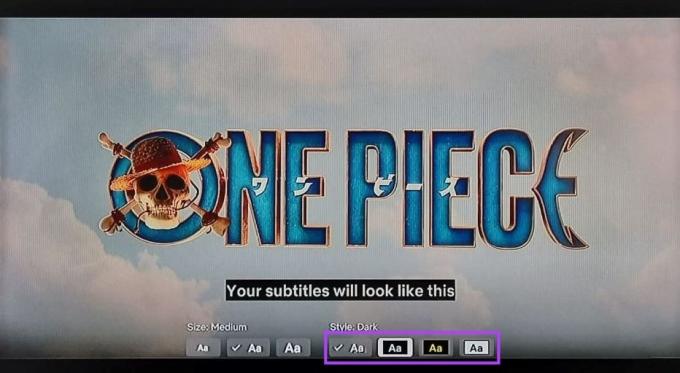
Una vez hecho esto, use el botón Atrás para salir del menú y guardar su configuración. Tus subtítulos de Netflix ahora aparecerán según tus preferencias.
Lea también:Cómo administrar la configuración de subtítulos en Amazon Fire TV Stick
Preguntas frecuentes para cambiar la configuración de subtítulos de Netflix
Al cambiar la apariencia de los subtítulos usando el menú de configuración de Netflix, puede usar la opción "Restablecer valores predeterminados" para restablecer los subtítulos a los valores predeterminados de fábrica. Sin embargo, si está utilizando el menú de configuración de su dispositivo, es posible que deba restablecer manualmente la configuración de los subtítulos.
No, la apariencia de los subtítulos solo cambiará para el perfil seleccionado. Otros perfiles de Netflix no se verán afectados. Sin embargo, si está utilizando el menú de configuración de su dispositivo, es posible que cambie la configuración de subtítulos para todos los perfiles que usa en ese dispositivo.
Comprender la configuración de subtítulos
Esperamos que este artículo le haya ayudado a comprender cómo acceder a la configuración de subtítulos de Netflix y cambiar la apariencia de los subtítulos según sus requisitos. Además, si tiene problemas para que funcionen los subtítulos, consulte nuestra explicación en arreglar los subtítulos de Netflix que no funcionan o faltan errores.



